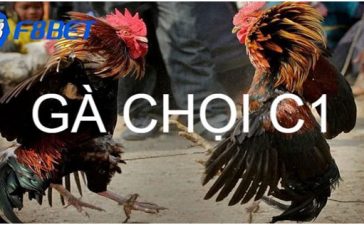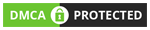Tăng tốc máy tính, cải thiện hiệu suất làm việc là một việc làm tuy nhỏ nhưng lại vô cùng quan trọng. Bởi lẽ sau một quá trình sử dụng, windows của bạn sẽ bị chậm đi do nhiều nguyên nhân khác nhau. Bài viết này sẽ hướng dẫn đến bạn những thủ thuật đơn giản giúp tăng tốc máy tính nhanh đến không ngờ. Mà bạn không cần mất nhiều thời gian cài lại windows.
TĂNG TỐC, CẢI THIỆN HIỆU SUẤT MÁY TÍNH WINDOWS 10, 8.1, 8, 7, XP
Vô hiệu hoá các ứng dụng không cần thiết
Thường thì máy tính sẽ có những ứng dụng chạy ngầm không cần thiết, và nó vô hình làm ảnh hưởng đến tốc độ xử lý của máy tính. Quá trình bật/tắt máy mất rất nhiều thời gian. Để thực hiện việc vô hiệu hoá chương trình, ta làm các bước sau:
- Bấm Windows+R và nhập msconfig -> OK
- Tại cửa sổ hiện lên, chọn tab Services
- Tích chọn Hide all Microsoft services và Disable những ứng dụng không cần thiết
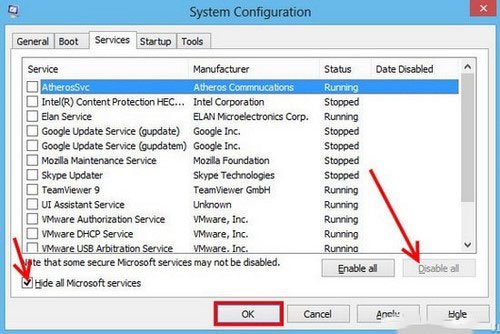
- Cuối cùng bấm Apply -> OK
Xoá bỏ các tệp tin tạm thời
Cách này giúp giải phóng bộ nhớ, tăng tốc máy tính rất hiệu quả trên mọi nền tảng Windows 7/8/10/XP. Ta làm như sau:
- Bấm Windows + R và gõ %temp% -> Enter
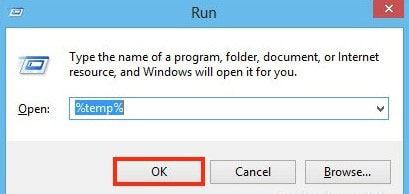
- Tìm thư mục có tên “Temp” và mở nó ra.
- Trong thư mục này, bấm Ctrl + A để chọn tất cả. Và bấm Delete để Xoá bỏ
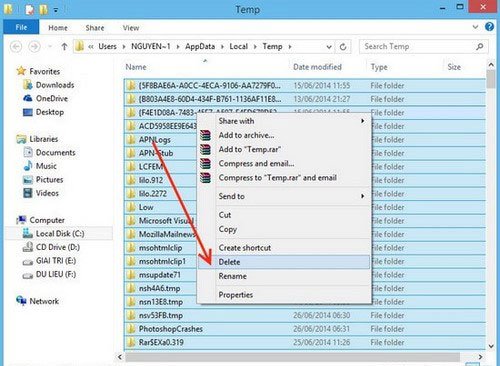
Xoá các tệp tin rác
Đây cũng là cách giúp loại bỏ các tệp tin hỏng, tệp lỗi hệ thống không được sử dụng nhưng windows vẫn lưu trữ. Hãy xoá bỏ tất cả nó đi nhé. Máy tính của bạn sẽ nhanh hơn nhiều đó. Để xoá các file rác, ta thực hiện như sau:
- Bấm Windows + R và gõ prefetch -> OK
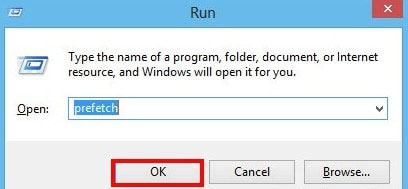
- Tại thư mục Prefetch, ta chọn Ctrl + A và Delete tất cả các file rác ở đó.
Gỡ bỏ phần mềm không cần thiết.
Việc tồn tại những phần mềm không cần thiết, không được sử dụng tới trong máy tính cũng là một trong những nguyên nhân khiến chiếc PC của bạn vận hành ì ạch theo thời gian. Hãy kiểm tra và gỡ bỏ chúng ra khỏi hệ thống nhé.
> Đừng Bỏ Qua Những Phần Mềm Này, Nếu Muốn Sử Dụng PC Hiệu Quả
- Vào Control Panel-> Chọn Unintall a program
- Tìm những ứng dụng không cần thiết, hoặc những chương trình tự động cài đặt vào hệ thống. Click chuột phải vào ứng dụng đó. Chọn Uninstall để gỡ bỏ chúng.
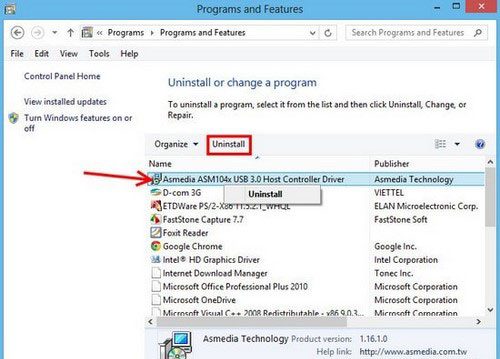
Chạy Disk Cleanup – Quét ổ cứng
Sau một thời gian dài sử dụng thì các file hệ thống tự sinh ra và nằm trong ổ cứng của bạn, gây xáo trộn và ảnh hưởng đến tốc độ máy tính khi sử dụng. Vì thế hãy xoá nó đi nhé. Ta làm như sau:
- Bấm Windows + R gõ cleanmgr -> OK
- Tại cửa sổ hiện lên, bạn chọn vị trí ổ cứng muốn dọn dẹp. Thường là ổ C://
- Hệ thống sẽ thực hiện quá trình xoá trong vài phút.
- Tiếp đó, bảng Disk Cleanup for hiện ra. Tại đây hãy chọn những thư mục mà bạn muốn xoá bỏ. Sau đó bấm Clean up system files và OK
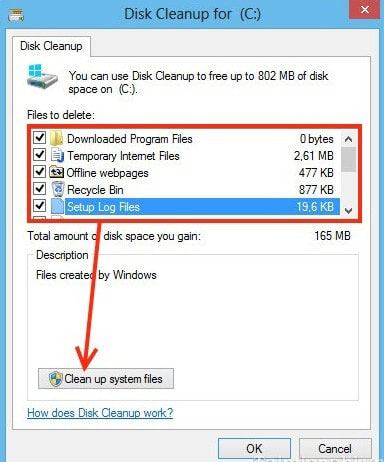
Chạy Disk Defragmenter – Chống phân mảnh ổ cứng
Khi sử dụng một thời gian dài, các lỗi win sẽ bắt đầu xuất hiện, nguyên nhân chính là việc ổ cứng của bạn bị phân mảnh. Điều này làm giảm tốc độ máy tính cũng như hiệu suất làm việc của PC. Hãy khắc phục ngay nhé.
- Tại ổ cứng bất kỳ click chuột phải và chọn Properties
- Chọn tab Tools -> Optimize
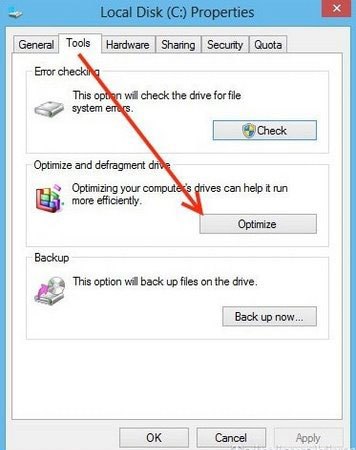
- Chọn ổ bạn muốn dọn dẹp. Sau đó chọn Analyze
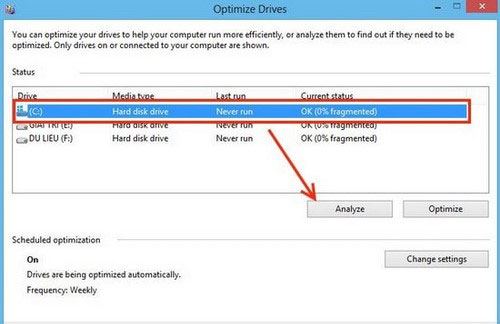
Quá trình có thể diễn ra mất vài phút và khi hoàn tất. Chọn Close để đóng cửa sổ lại.
Sử dụng Ccleaner – Phần mềm dọn rác, tăng tốc máy tính
Có lẽ đây là một trong những phần mềm hỗ trợ tốt nhất cho máy tính ở thời điểm hiện tại. Khi mà Ccleaner đang được đông đảo người dùng PC yêu thích. Khả năng dọn rác, tăng tốc máy tính cũng như hiệu suất làm việc rất cao. Bên cạnh đó, Ccleaner lại vô cùng dễ sử dụng, một người không biết nhiều về công nghệ cũng có thể download ccleaner và dùng nó tương đối dễ dàng.
Tải Ccleaner – Phần mềm dọn rác, tăng tốc máy tính
DOWNLOAD CCLEANER
Trên đây là những phương pháp tăng tốc máy tính hiệu quả nhất cho Windows 7/8/10/XP. Các cách làm này giúp cải thiện hiệu suất đến gần 70%. Tuy nhiên với những bản Windows là lỗi thời và sử dụng một thời gian quá dài, người dùng có thể cài lại win cho máy tính thông qua DVD hoặc USB boot một cách rất đơn giản trên Symplepc.com nhé.
>> Click ngay để xem cách cài win 7/8/10 đơn giản trong 10 phút